edge浏览器删除保存密码的教程
时间:2023-12-18 15:19:04作者:极光下载站人气:455
edge浏览器是一款win10系统自带的默认浏览器,它成为了不少用户必备的浏览器软件,因为它能够支持目前主流的web技术,为用户带来更好的功能体验,所以edge浏览器软件吸引了不少的用户前来下载使用,当用户在edge浏览器软件中访问网页时,在登录页面上输入账户和密码时,edge浏览器会自动将其保存下来,以免用户出现忘记密码的情况,可是用户担心自己的密码信息被泄露,便问到edge浏览器如何删除保存密码的问题,这个问题其实是很好解决的,用户直接在设置窗口中点击个人资料选项卡,接着点击其中的密码选项并勾选其中的网站选项,然后按下删除按钮即可解决问题,因此有需要的用户可以来看看下方小编的经验分享。
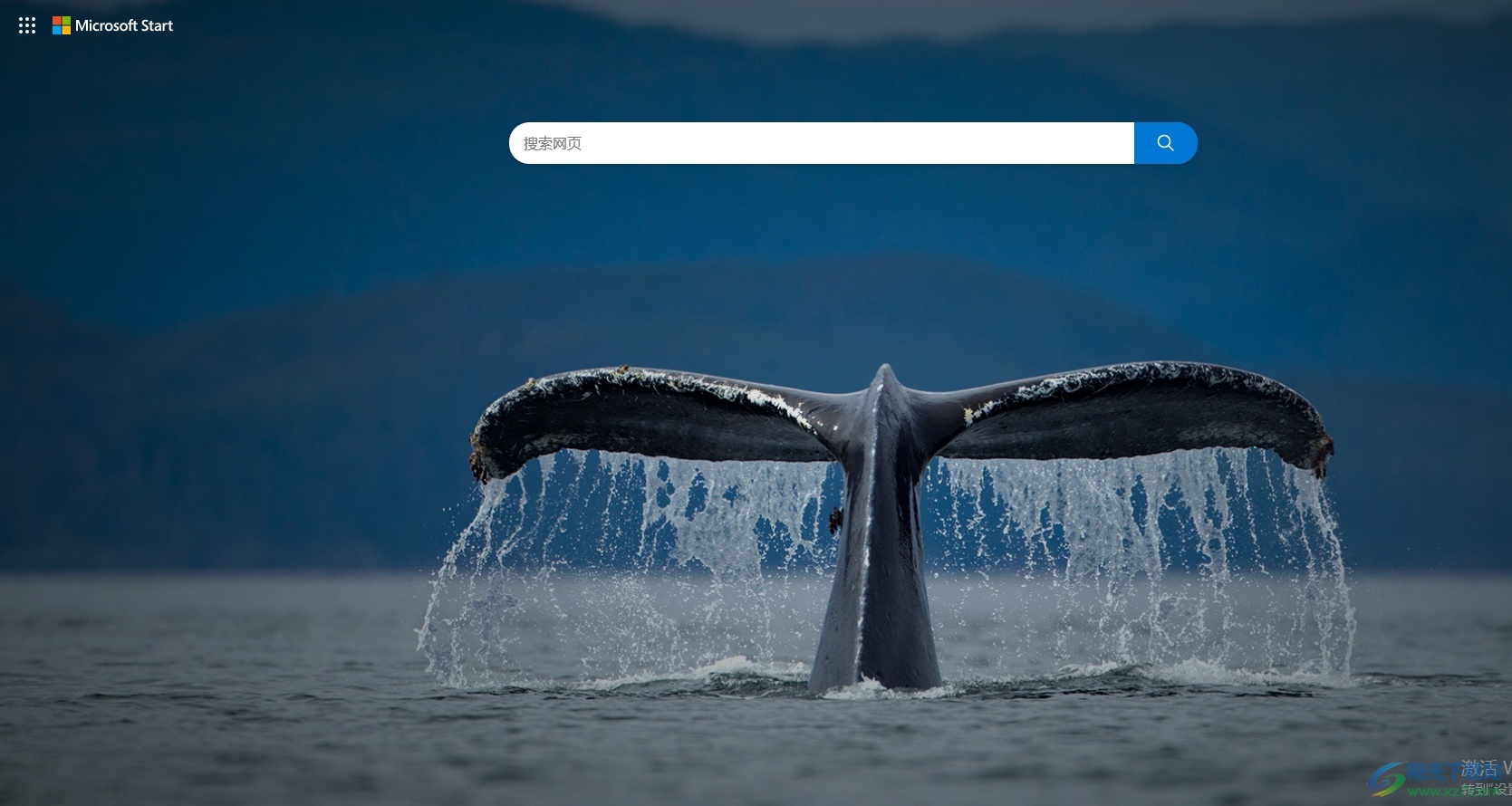
方法步骤
1.用户在电脑上打开edge浏览器软件,并来到主页上点击右上角的三点图标
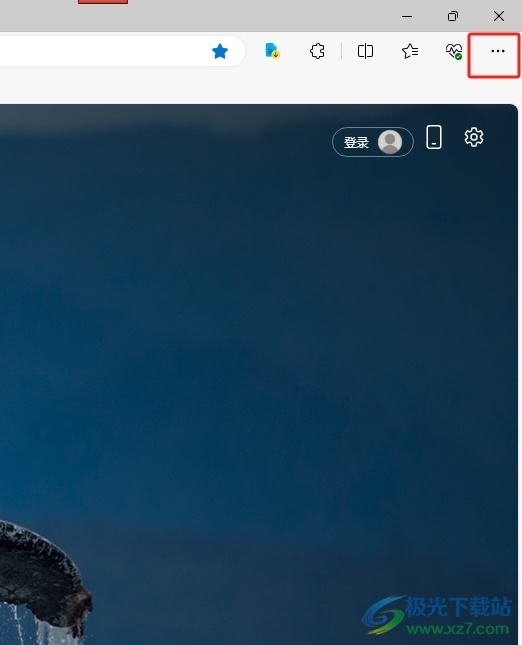
2.在弹出来的下拉选项卡中,用户选择其中的设置选项,将会进入到设置窗口中
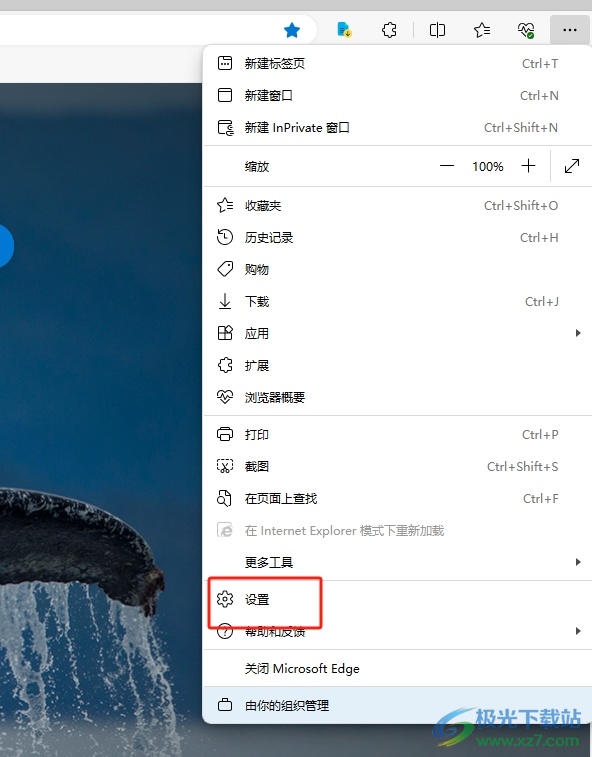
3.在打开的设置窗口中,用户将个人资料选项卡中找到并点击密码选项,页面将会发生切换
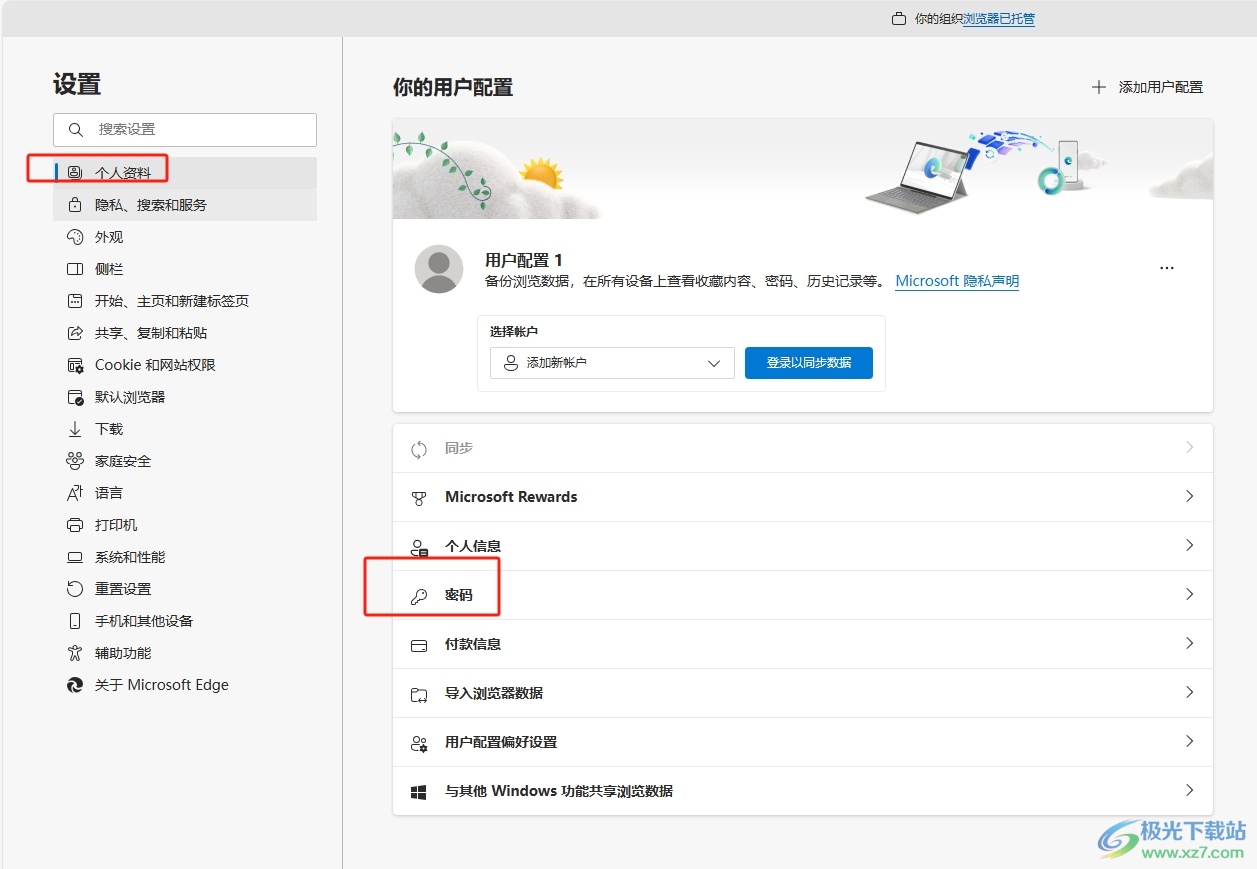
4.这时来到密码页面上,用户可以看到展示出来的保存密码列表,需要勾选网站前的方框
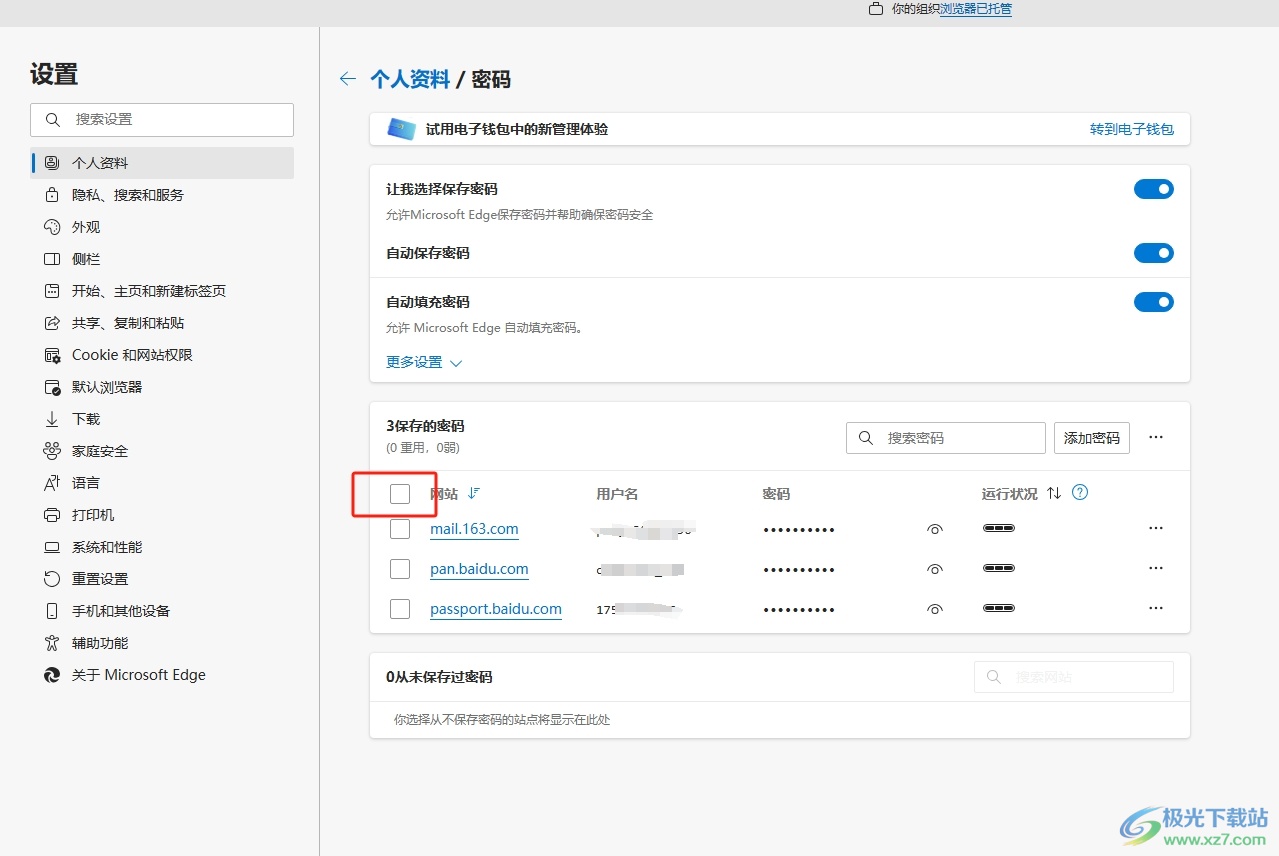
5.成功将所有保存密码勾选后,用户在显示出来的功能选项中按下删除按钮即可解决问题
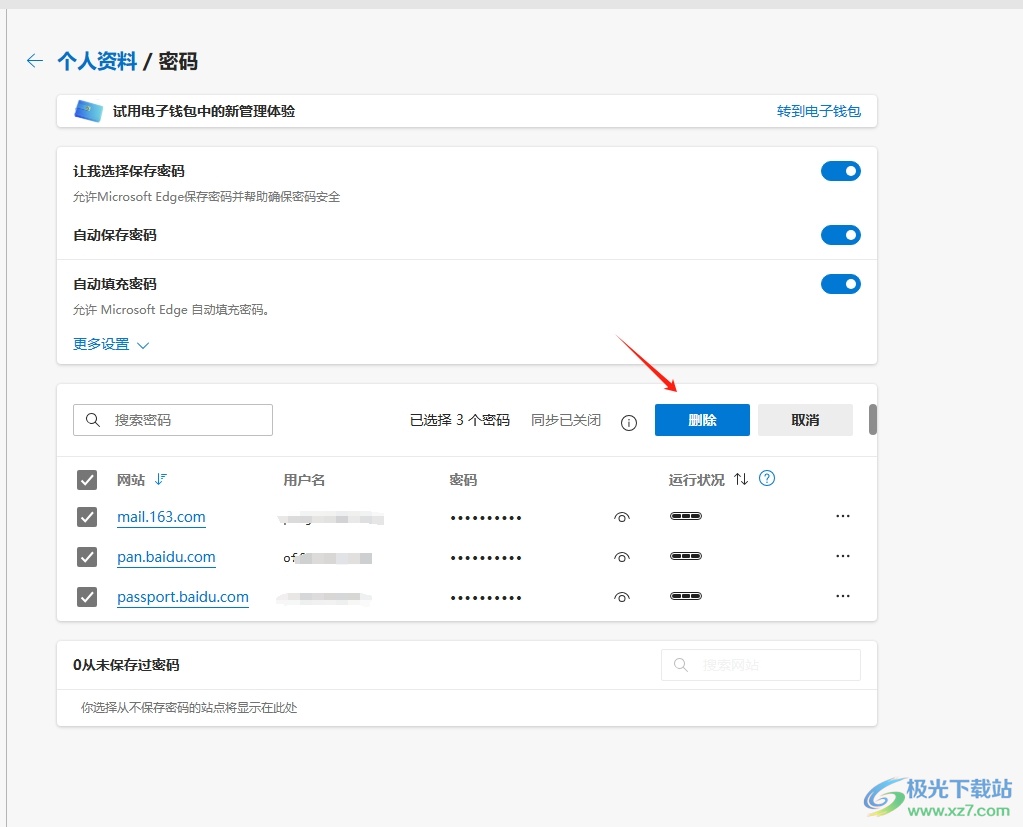
6.完成上述操作后,用户就可以看到显示出来的密码删除提示文字,用户误删的话还可以按下撤销按钮来恢复
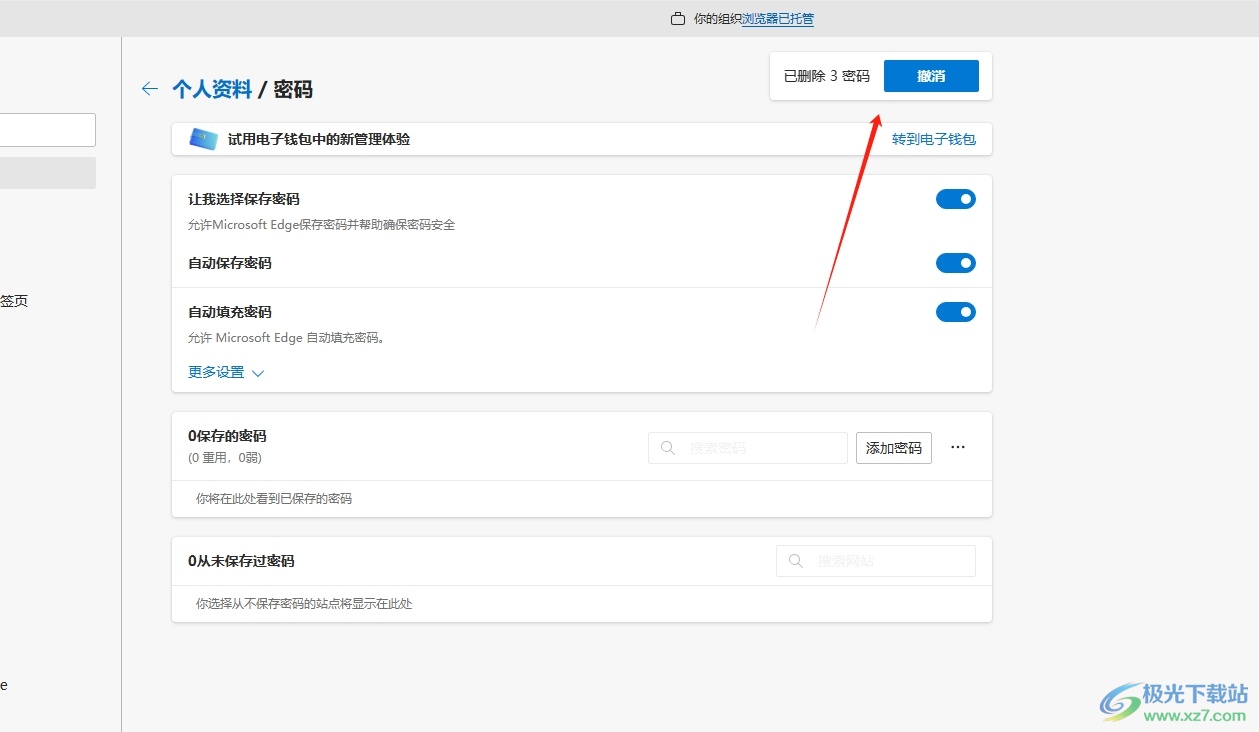
用户在edge浏览器中浏览网页时,在遇到需要输入账户和密码的情况上,浏览器会自动将密码保存下来,用户根据自己的需求想要将其删除,就可以来到设置窗口中找到个人资料选项卡,然后在密码选项卡中来进行设置即可解决问题,方法简单易懂,因此感兴趣的用户可以跟着小编的教程操作试试看。

大小:324 MB版本:v127.0.2651.86环境:WinAll
- 进入下载
相关推荐
相关下载
热门阅览
- 1百度网盘分享密码暴力破解方法,怎么破解百度网盘加密链接
- 2keyshot6破解安装步骤-keyshot6破解安装教程
- 3apktool手机版使用教程-apktool使用方法
- 4mac版steam怎么设置中文 steam mac版设置中文教程
- 5抖音推荐怎么设置页面?抖音推荐界面重新设置教程
- 6电脑怎么开启VT 如何开启VT的详细教程!
- 7掌上英雄联盟怎么注销账号?掌上英雄联盟怎么退出登录
- 8rar文件怎么打开?如何打开rar格式文件
- 9掌上wegame怎么查别人战绩?掌上wegame怎么看别人英雄联盟战绩
- 10qq邮箱格式怎么写?qq邮箱格式是什么样的以及注册英文邮箱的方法
- 11怎么安装会声会影x7?会声会影x7安装教程
- 12Word文档中轻松实现两行对齐?word文档两行文字怎么对齐?
网友评论